:format(jpeg):quality(90)/https://www.stiridinlume.ro/wp-content/uploads/2022/02/10-functii-ascunse-ale-iPhone-ului.-Trucuri-si-sfaturi-pretioase-pentru-a-profita-la-maximum-de-dispozitiv.jpg)
Funcția „Nu deranjați” pentru iPhone a venit cu noi opțiuni încă de la lansarea iOS 15. Aceasta îți oferă posibilitatea de a-ți configura cu precizie aplicațiile sau persoanele care pot lua legătura cu tine sau când să fii deranjat de notificări. Află ce funcții ascunse poți utiliza în cadrul iPhone-ului tău.
Poți utiliza mai multe moduri de concentrare pentru lucru, dormit, citit și multe altele. Cu toate acestea, când începi configurarea Focus vei observa că acest lucru poate fi puțin copleșitor. Dacă utilizezi deja „Nu deranjați” sau un mod Focus pentru a lucra, utilizează aceste sfaturi pentru a-ți îmbunătăți mai mult experiența.
Starea de concentrare este o caracteristică ce le va arăta oamenilor că ești ocupat sau concentrat asupra unui lucru. Odată activat, Apple va afișa textul „Această persoană are notificările dezactivate” în aplicația Mesaje. Dacă doresc, persoanele de contact pot alege să vă notifice oricum. Dar cel puțin le va oferi șansa de a reflecta dacă mesajul lor este într-adevăr atât de important. Totuși, ei vor ști de ce nu le preluați apelurile. Accesați Setări > Focalizare > Profil de focalizare > Stare focalizare și activați funcția „Partajați starea focalizării”.
Poți activa, dezactiva și chiar personaliza concentrarea fără a părăsi ecranul de blocare. Când un Focus este activ, vei vedea o pictogramă afișată acolo, sub oră. Atinge-o pentru a vedea o listă cu toate Focusurile tale, comută la un alt Focus sau dezactiveză Focusul curent. Atinge butonul Meniu cu trei puncte pentru a vedea mai multe opțiuni, cum ar fi activarea Focusului pentru o oră sau poți sări direct la meniul de personalizare Focus.
Dacă nu dorești să atingi telefonul pentru a seta Focus, o poți face folosind Siri. Dacă ai Hey Siri activat, poți spune „Hey Siri, activează modul Conducere”, iar Siri se va ocupa de asta. Poți utiliza Siri și pentru a dezactiva Focus. .
Pentru fiecare Focus pe care îl ai, poți alege ce apeluri pot fi primite, de exemplu, numai persoanele din lista ta de Favorite sau prietenii și familia. Acestea fiind spuse, dacă nu dorești să pierzi un apel de urgență, accesează Setări > Focus > Profil Focus> Persoane > Apeluri de la și aici, activează funcția „Permite apeluri repetate”. Acum, un al doilea apel de la același număr efectuat în trei minute de la primul va fi permis.
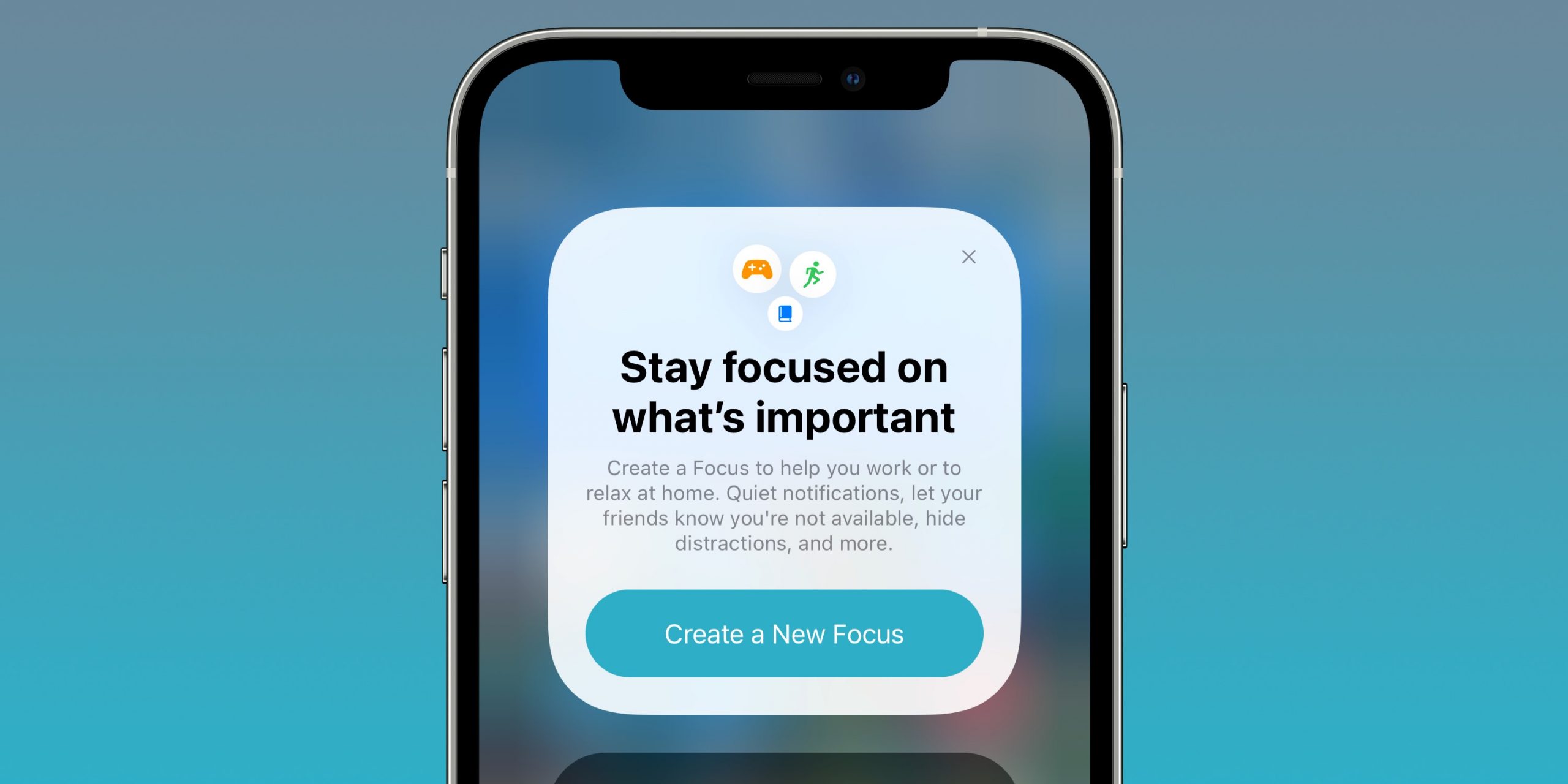
În mod implicit, Focus ascunde toate notificările de pe ecranul de blocare. Dacă dorești, le poți reporni chiar și în modul Focus, deși vor rămâne oprite. Accesează Setări > Focalizare > Profil de focalizare > Ecran de blocare și activați opțiunea „Afișați pe ecranul de blocare”.
Funcția anterioară Nu deranjați în timpul conducerii este acum un mod de conducere în Focus. Și la fel ca înainte, poți personaliza mesajul de răspuns automat atunci când te afli în Driving Focus. Acesta este mesajul care va fi trimis atunci când cineva va încerca să te contacteze când conduci. Accesează Setări > Focalizare > Conducere > Răspuns automat pentru a schimba textul.
Apple dorește cu adevărat să te concentrezi pe toate dispozitivele tale, așa că permite partajarea Focus între iPhone, iPad și Mac în mod implicit. Dar dacă dorești să îți păstrezi dispozitivele separate, va trebui să dezactivezi funcția de partajare Focus. Pentru a face asta, acceseazî Setări > Focus și dezactivează opțiunea „Partajare pe dispozitive”.
O altă schimbare majoră în Focus este faptul că poți configura mai multe programe și automatizări pentru un singur Focus, care poate fi declanșat în mai multe momente sau locații pe parcursul zilei. Dacă ești nou cu privire la această chestiune de automatizare, poți lăsa Apple să facă munca mai grea de a aflat când anume să activeze Focus pe parcursul zilei, în funcție de modul în care îți folosești dispozitivele. Accesează Setări > Focalizare > Profil de focalizare > Adăugați programare sau automatizare și alegeți „Activare inteligentă” pentru a începe.
Comenzile rapide și Focus sunt profund integrate. Focus este acceptat direct și în Automatizarea comenzilor rapide. Aceasta înseamnă că poți accesa Comenzi rapide > Automatizare > Creare automatizare personală pentru a crea o automatizare care va fi declanșată atunci când Focus este activat sau dezactivat.
Aceasta este o caracteristică foarte subestimată a unui Focus: deși este puțin dificil de configurat, este posibil să îți transformi iPhone-ul printr-o apăsare de buton, deoarece fiecare Focus îți permite să alegi ce pagini de ecran de pornire să afișeze și să ascundă. Aceasta înseamnă că poți crea mai multe ecrane de pornire și le poți afișa numai în timpul unui anumit Focus. Acest lucru ar putea, să zicem, să te ajute să eviți aplicațiile de divertisment și rețelele sociale atunci când lucrezi. Pentru a începe, accesează Setări > Focalizare > Profil de focalizare > Ecran de pornire. Activează opțiunea „Pagini personalizate”, alege paginile ecranului de pornire și atinge „Terminat”.